Möchten Sie Ihren USB 3.0 Treiber aktualisieren? Haben Sie Probleme mit dem USB 3.0 Treiber auf Ihrem PC? Ist Ihr USB 3.0 Treiber schon veraltet? Keine Sorge! Hier zeigen wir Ihnen drei Möglichkeiten, Ihren USB 3.0 Treiber zu aktualisieren.
Versuchen Sie diese Methoden:
- Treiber über Geräte-Manager aktualisieren
- Treiber manuell aktualisieren
- Treiber automatisch aktualisieren (empfohlen)
Methode 1: Treiber über Geräte-Manager aktualisieren
- Klicken Sie auf den Start-Button. Geben Sie ins Suchfeld Geräte-Manager ein und klicken Sie auf das Suchergebnis Geräte-Manager.
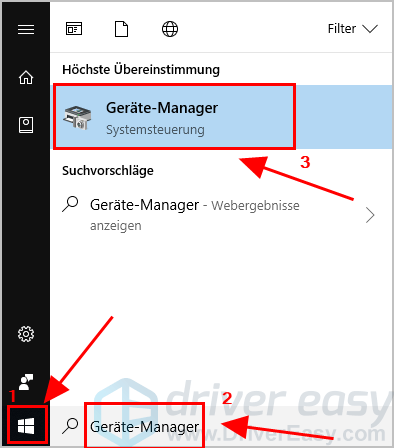
- Doppelklicken auf USB-Controller, um diese Kategorie zu erweitern. Klicken Sie mit der rechten Maustaste auf Ihren USB 3.0 Treiber und wählen Sie dann Treiber aktualisieren aus.
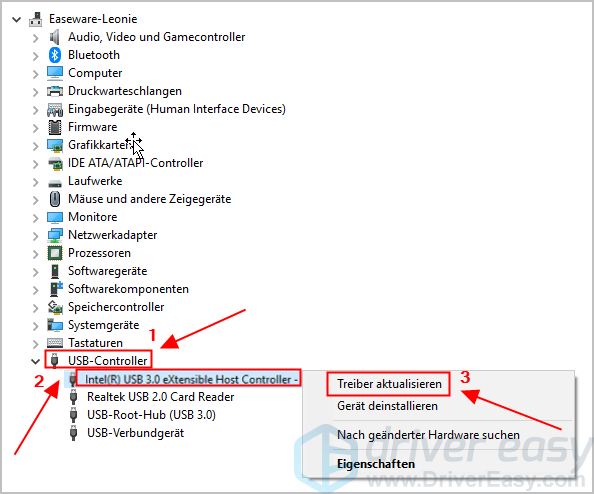
- Klicken Sie auf Automatisch nach aktualisierter Treibersoftware suchen.
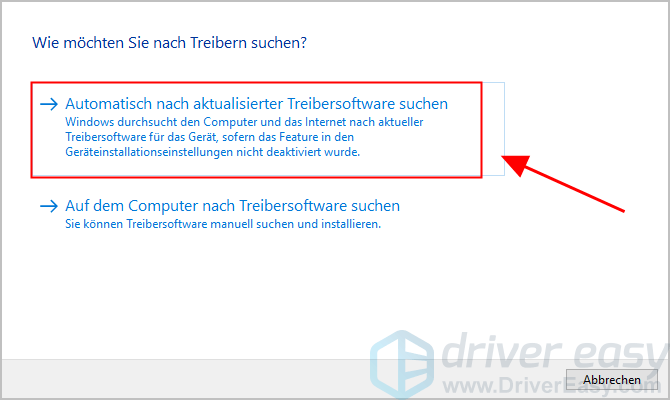
- Warten Sie geduldig, bis der Vorgang abgeschlossen ist.
- Wenn Sie eine Meldung wie folgt sehen, meint Windows, dass der installierte Treiber schon der neueste ist.

Wenn das Problem mit Ihrem USB 3.0 Treiber trotz der obigen Meldung weiterhin besteht, führen Sie die nächsten 2 Methoden durch, um Ihren Treiber auf andere Weise zu aktualisieren.
Methode 2: Treiber manuell aktualisieren
Wenn Sie Ihren USB 3.0 aktualisieren oder die neusten Version finden möchten, können Sie die Webseite für Support des Herstellers vom USB 3.0 Treiber besuchen, um den gewünschten neuen Treiber zu finden.
Aber die Gerätehersteller sind sehr vielfältig. Sie können PC-Hersteller sein, wie z.B. Lenovo, HP, ASUS, Sony. Sie können auch die Hersteller sein, die USB 3.0 Treiber als Produkt herstellen, beispielsweise Intel, Realtek usw.
Um den neuesten USB 3.0 Treiber zu erhalten, müssen Sie zur Support-Website des Geräteherstellers gehen, den passenden Treiber finden, die Ihrer Windows-Version entspricht (z.B. Windows 64-Bit), und den Treiber manuell herunterladen.
Nachdem Sie den korrekten Treiber für Ihr System heruntergeladen haben, doppelklicken Sie auf die heruntergeladene Datei und befolgen Sie die Anweisungen auf dem Bildschirm, um den Treiber zu installieren.
Methode 3: Treiber automatisch aktualisieren (empfohlen)
Wenn Sie keine Zeit, Geduld oder Computerkenntnisse haben, um Ihre Treiber manuell zu aktualisieren, können Sie das mit Driver Easy automatisch schaffen.
Driver Easy erkennt Ihr System automatisch und findet die richtigen Treiber dafür. Sie müssen nicht genau wissen, welches System Ihres Computers läuft. Sie müssen nicht riskieren, den falschen Treiber herunterzuladen und zu installieren. Sie müssen sich auch gar keine Sorgen darum machen, ob Sie bei der Installation einen Fehler begehen.
Sie können Ihre Treiber mit entweder der GRATIS- oder PRO-Version von Driver Easy aktualisieren. Aber mit der PRO-Version schafft es mit nur 2 Klicks (und Sie bekommen volle Unterstützung sowie eine 30-Tage-Geld-zurück-Garantie):
- Downloaden und installieren Sie Driver Easy.
- Führen Sie Driver Easy aus und klicken Sie auf Jetzt scannen. Driver Easy wird dann Ihren Computer scannen und jeden problematischen Treiber erkennen.
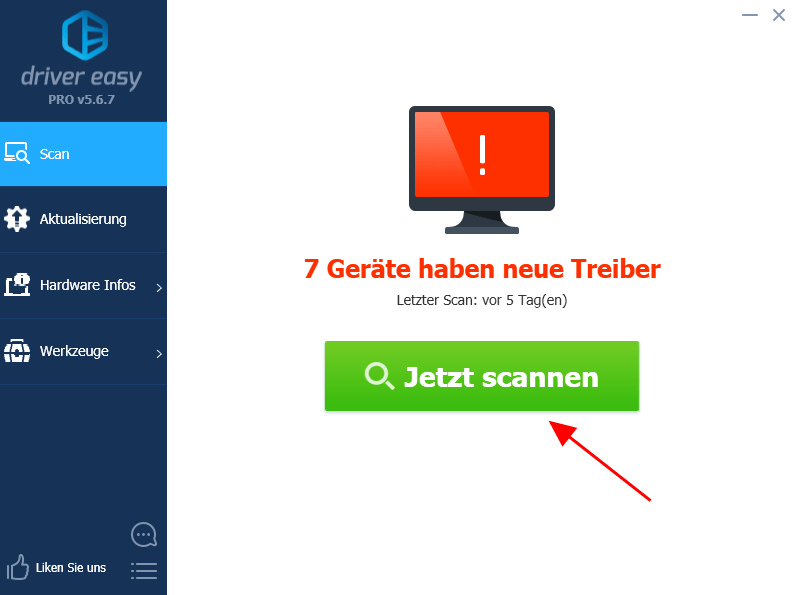
- Klicken Sie auf den Aktualisierung Button neben dem USB 3.0 Gerät, um die korrekte Version seines Treibers herunterzuladen, dann können Sie den neuen Treiber manuell installieren (Sie können dies mit der GRATIS-Version schaffen).
Oder klicken Sie auf Alle aktualisieren, um die korrekte Version aller fehlenden oder veralteten Treiber auf Ihrem System automatisch herunterzuladen und zu installieren (dies erfordert die PRO-Version – wenn Sie auf Alle aktualisieren klicken, werden Sie aufgefordert, ein Upgrade durchzuführen).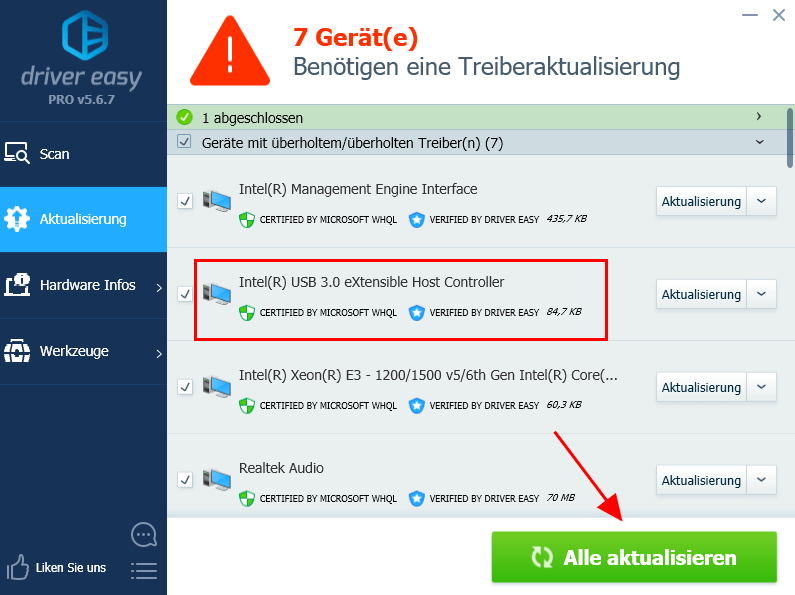
- Starten Sie Ihren Computer neu, damit die Änderungen wirksam werden.
Das ist alles dazu. Haben Sie Ihren USB 3.0 Treiber erfolgreich aktualisiert? Haben Sie noch andere Fragen, zögern Sie nicht, einen Kommentar unten zu schreiben, um uns mitzuteilen.
Quelle des USB-Symbols im obersten Bild: PNGTREE






